win10音量图标失灵怎么办? Win10注册表解决音量图标没反应的方法
相信很多用户在使用win10系统时都会遇到各种各样的问题,最近有部分用户发现系统右下角的音量图标失灵没反应的情况,导致无法进行使用,遇到这种问题该如何解决呢?本文就给大家带来win10系统注册表解决音
相信很多用户在使用win10系统时都会遇到各种各样的问题,最近有部分用户发现系统右下角的音量图标失灵没反应的情况,导致无法进行使用,遇到这种问题该如何解决呢?本文就给大家带来win10系统注册表解决音量图标没反应的解决方法吧!
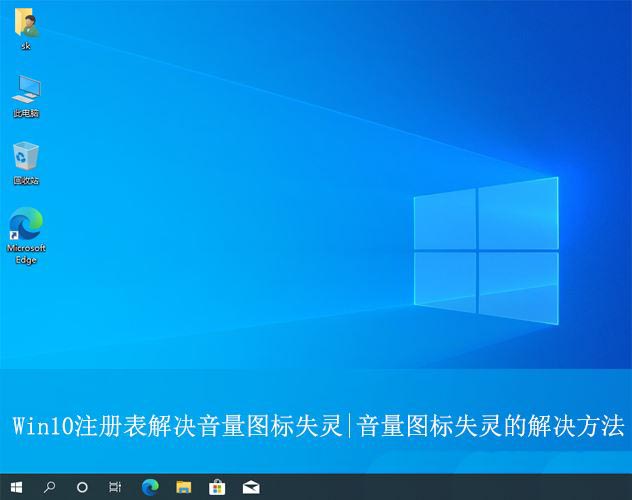
具体方法:
1、 首先,按下“win+r”键打开运行窗口在运行窗口中,输入“regedit”命令打开注册表编辑器。
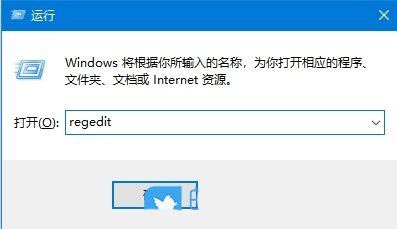
2、 接着,依次点击展开以下位置“hkey_local_machine\software\microsoft\windows\currentversion\run”。
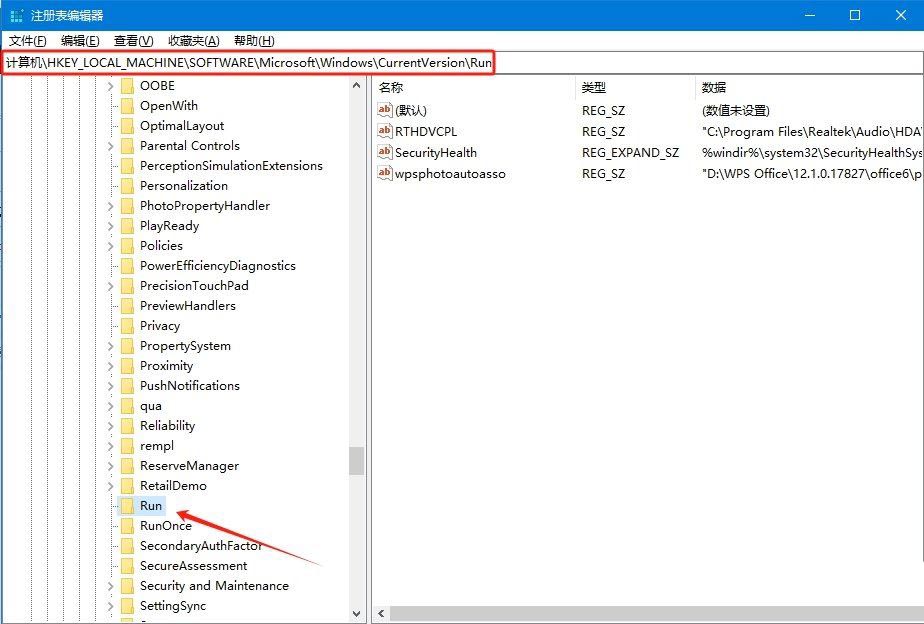
3、 然后,在右侧页面空白处,右键选择“新建-字符串值”并将其命名为“systray.exe”。
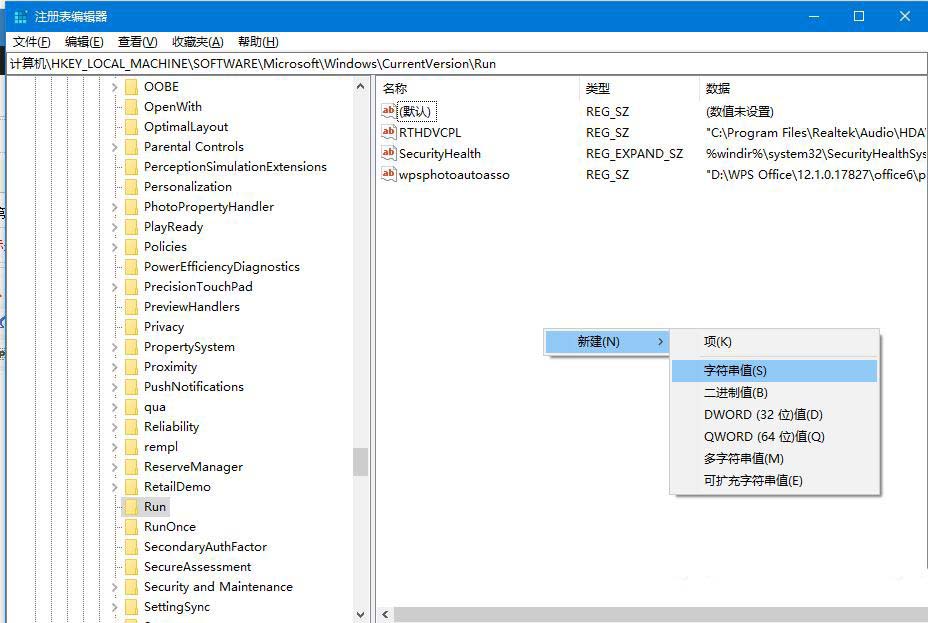
4、 随后,双击systray.exe,将其数值数据修改为“c:\windows\system32\systray.exe”,点击“确定”即可。
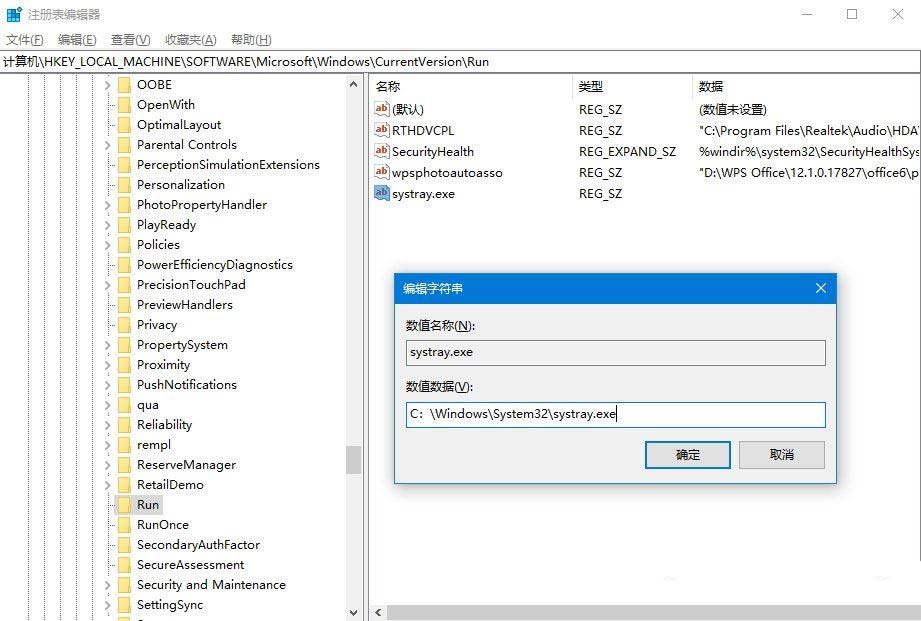
以上就是win10注册表解决音量图标失灵的方法,希望大家喜欢,请继续关注代码网。
相关文章:
-
相信很多用户都知道,系统中的通知中心,不仅能够查看应用消息,还集成了很多实用的系统快捷功能操作,但有部分用户想将其关闭,具体该如何操作呢?本文就给大家带来win7系统关闭操作中心的…
-
嘿,你知道什么是干净启动吗?windows会用最少的驱动程序和启动程序来启动,这就叫干净启动啦。当你开机的时候,微软的windows只会加载一些最基本的设备和服务。那要怎么实现wi…
-
嘿,你知道吗?win11系统自带的电脑主题看起来有点无聊,所以很多人会用第三方的主题软件来换掉它。但是,如果我们在使用第三方壁纸软件的时候不小心把主题给改了,怎么办呢?其实很简单,…
-
-
相信有部分用户开启了电脑中的字幕功能,该功能能够为用户提供实时显示语音内容的字幕,这对于一些听觉障碍或者需要在安静的环境下观看视频的用户非常有用,因此不少用户想要设置字幕效果,具体…
-
最近有不少使用win10系统电脑的用户反映,右下角的音量图标没有反应的情况,导致无法正常使用,遇到这种问题具体该如何解决呢?本文就给大家带来win10系统音量图标没反应的解决方法吧…
版权声明:本文内容由互联网用户贡献,该文观点仅代表作者本人。本站仅提供信息存储服务,不拥有所有权,不承担相关法律责任。
如发现本站有涉嫌抄袭侵权/违法违规的内容, 请发送邮件至 2386932994@qq.com 举报,一经查实将立刻删除。
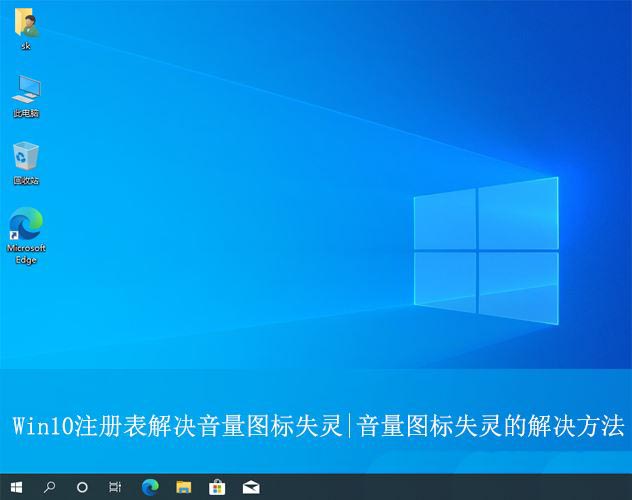
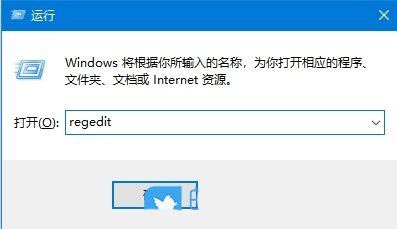
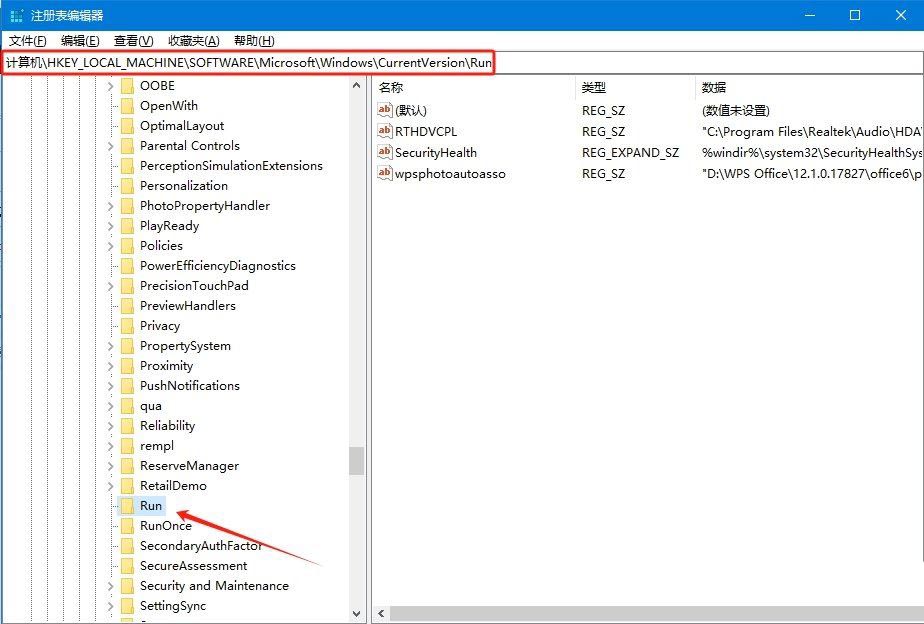
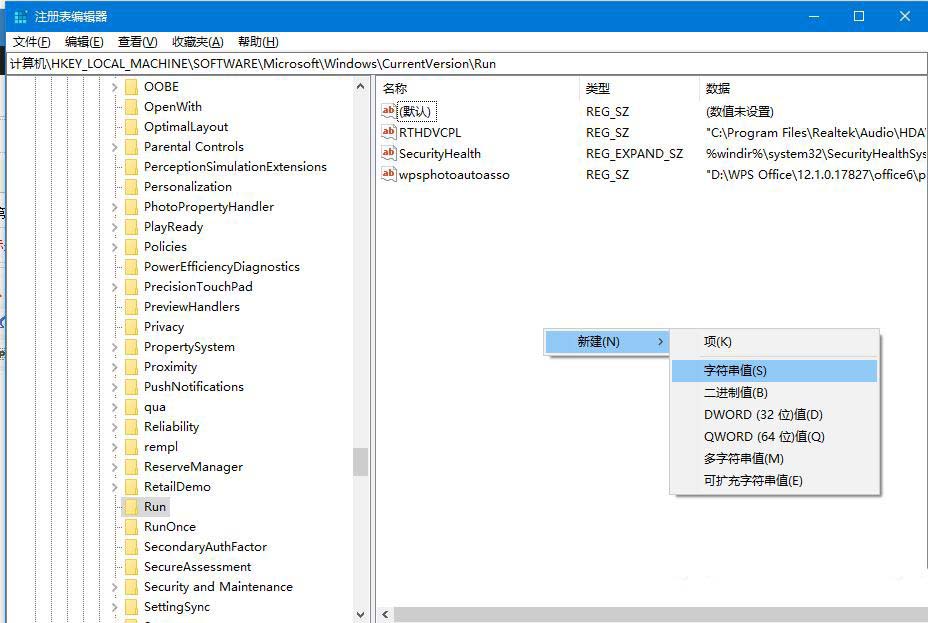
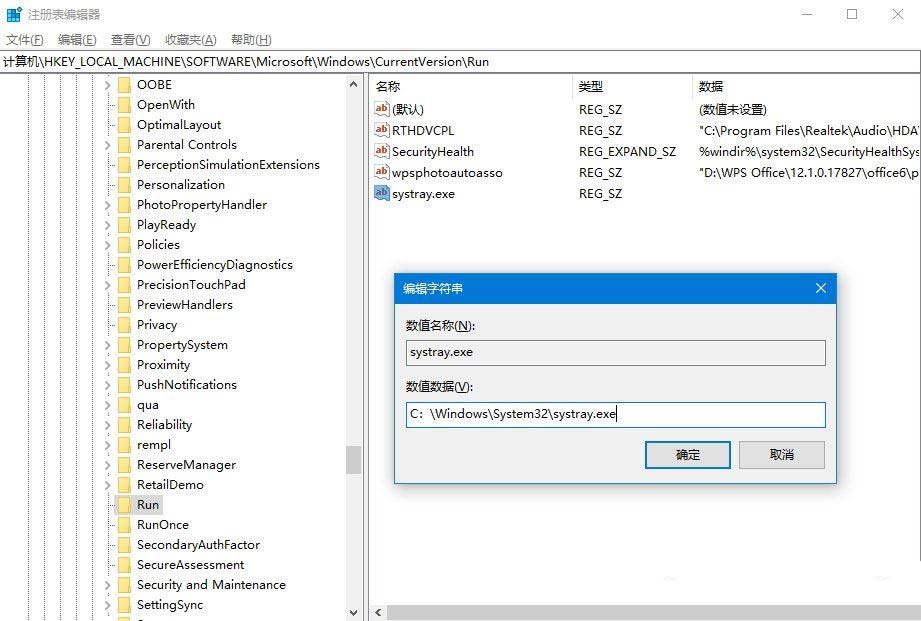


发表评论